Контроль доступу
Контроль доступу – це блокування певних сайтів, заборона на доступ до них при використанні інтернет-з’єднання через маршрутизатор TP-Link. Наприклад, так можна контролювати дітей, щоб вони не заходили на сайти, які їм бачити не належить.
Для створення нового правила «Контроль доступу» перейдіть у вкладку, далі перейдіть в «Вузол», «Створити новий».
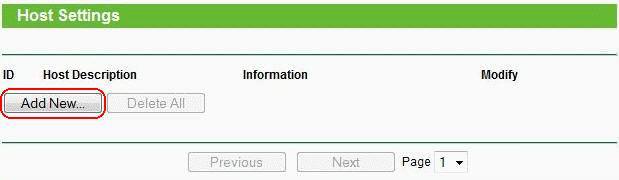
Далі в меню «Режим» виберіть «IP Address», встановіть опис для нового правила і вкажіть діапазон IP-адрес, які будуть підкорятися цьому.

Збережіть, після чого з’явиться новий запис у вкладці «Налаштування сайту».
Другий крок – це створення заборони. Робиться це по дорозі: «Контроль доступу» — «Мета». Там виберіть «Створити нову».
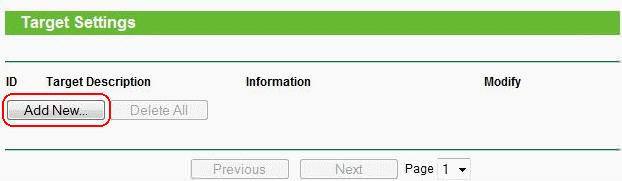
В полі «Режим» виберіть «Ім’я домену», після чого складіть опис правила. В поле Domain name можна вказати домени або слова, доступ по яким буде заблокований.

Збережіть. На сторінці «Налаштування мети» з’явиться нове правило.
Третій крок – перейдіть до «Контроль доступу» — «Правило», відзначте там наступні пункти:
- Включити контроль доступу в Інтернет.
- Дозволити пакетів не зазначеним політикою контролю доступу проходити через маршрутизатор.
Важливо! Якщо залишити галочку «Заборонити» (Deny), доступ до вебсайтів, крім зазначених у правилі, буде заборонений!

Тепер, у цьому меню натисніть «Створити», додайте нове правило.
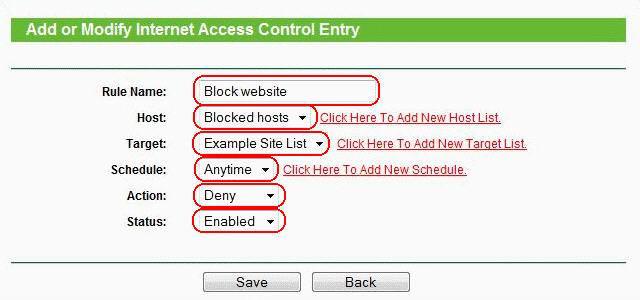
Дайте йому назву. У полі «Вузол» виберіть раніше створений вами сайт, в полі «Мета» — вибрати раніше створену вами мета. У полі розклад – виберіть «В будь-який час», у поле «Дія» — «Заборонити». Щоб вмикати і вимикати правило, встановлюйте його значення навпроти «Стан» (Status). Збережіть, правило створено.
Для перевірки коректної роботи, спробуйте отримати доступ до заблокованої сайту.






